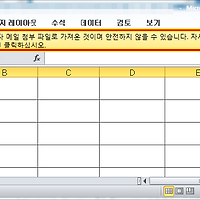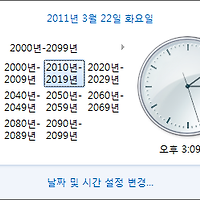728x90
반응형
오늘은 브라우져에서 북마크 해 놓은 링크를 클릭할 때 새 탭으로 열리게 하는 간단한 방법을 알려드리겠습니다.

저의 경우 위와 같이 [연결]부분을 브라우저 상단에 활성화시켜 이용하는데요.
위 북마크 항목들을 클릭하면 현재 탭에서 링크로 이동하게 됩니다.
기존에 보고 있는 웹사이트를 계속 유지하면서 새 탭으로 보고 싶지만 그럴 수 없어 불편할 때가 좀 있을 겁니다.
그럴때 유용하게 사용할 수 있는 팁입니다.


북마크된 사이트 중 하나를 마우스 오른쪽 버튼으로 클릭하면 위와같은 메뉴가 나오는데 [수정]을 클릭합니다.

크롬브라우저의 경우 위와 같이 수정창이 뜨게 되는데요.
이름 부분은 그대로 놔두고, URL 부분을 수정해 주면 됩니다.
위와같이 바꾸어 넣어주면 되는데요.
url 부분에 http:// 를 포함한 URL을 넣어주면 되는것이죠.

예를들어 북마크된 사이트가 애플코리아 사이트일 경우 위와 같이 넣어주면 됩니다.

그렇게 하면 해당 북마크 위에 마우스를 갖다대면 위와 같이 조금 전 바꾼 스크립트로 적용되어 있는것을 확인할 수 있습니다.

이제부터는 위와 같이 기존 탭에서 사이트가 열리는 것이 아니라 새탭에서 열리게 됩니다.
브라우저 마다 그 스크립트가 조금 다를 수 있는데요.
구글크롬 또는 사파리 브라우저의 경우
파이어폭스의 경우
위와 같이 넣어주시면 됩니다.
Tag. 북마크, 즐겨찾기, 새탭에서 열기, 북마크된 사이트 새탭으로 열기, 컴퓨터팁, 윈도우팁, IT, 인터넷

저의 경우 위와 같이 [연결]부분을 브라우저 상단에 활성화시켜 이용하는데요.
위 북마크 항목들을 클릭하면 현재 탭에서 링크로 이동하게 됩니다.
기존에 보고 있는 웹사이트를 계속 유지하면서 새 탭으로 보고 싶지만 그럴 수 없어 불편할 때가 좀 있을 겁니다.
그럴때 유용하게 사용할 수 있는 팁입니다.

보통 북마크된 사이트의 주소를 보면 위와 같이 www.google.com 등으로 사이트 실제주소 그대로 저장되어 있습니다.
이 부분을 살짝 변형해 주는 방법인데요.

북마크된 사이트 중 하나를 마우스 오른쪽 버튼으로 클릭하면 위와같은 메뉴가 나오는데 [수정]을 클릭합니다.

크롬브라우저의 경우 위와 같이 수정창이 뜨게 되는데요.
이름 부분은 그대로 놔두고, URL 부분을 수정해 주면 됩니다.
javascript:window.open('url');
위와같이 바꾸어 넣어주면 되는데요.
url 부분에 http:// 를 포함한 URL을 넣어주면 되는것이죠.

예를들어 북마크된 사이트가 애플코리아 사이트일 경우 위와 같이 넣어주면 됩니다.

그렇게 하면 해당 북마크 위에 마우스를 갖다대면 위와 같이 조금 전 바꾼 스크립트로 적용되어 있는것을 확인할 수 있습니다.

이제부터는 위와 같이 기존 탭에서 사이트가 열리는 것이 아니라 새탭에서 열리게 됩니다.
브라우저 마다 그 스크립트가 조금 다를 수 있는데요.
구글크롬 또는 사파리 브라우저의 경우
javascript:window.open('url');
파이어폭스의 경우
javascript:window.open('url');void(0);
위와 같이 넣어주시면 됩니다.
Tag. 북마크, 즐겨찾기, 새탭에서 열기, 북마크된 사이트 새탭으로 열기, 컴퓨터팁, 윈도우팁, IT, 인터넷
728x90
반응형
'IT > 각종컴퓨터팁' 카테고리의 다른 글
| 윈도우7 재설치 후 오프라인으로 정품인증하는 방법 (6) | 2011.06.14 |
|---|---|
| [프리웨어] 마우스 우클릭 메뉴로 프로그램을 삭제해 주는 Menu Uninstaller (2) | 2011.05.31 |
| [윈도우7팁] 윈도우탐색기의 배경화면을 변경하는 방법 (0) | 2011.05.18 |
| MS오피드2010 '제한된 보기'로 문서열리는 기능 취소하는 법 (0) | 2011.04.26 |
| [포토샵] 흰색배경을 클릭한번에 투명배경으로 만들어 주는 액션 (15) | 2011.04.26 |
| 윈도우7 기본달력에 숨겨진 기능을 아시나요? (14) | 2011.03.22 |
| 윈도우7 32비트에서 메모리 4기가 이상 인식시키는 법 (53) | 2011.02.28 |
| [윈도우팁]원격데스크탑 연결 속도 최대화 시키는 법 (14) | 2011.02.10 |
| 윈도우7 서비스팩1(Windows7 Service Pack 1)을 설치했습니다. (5) | 2011.01.18 |
| 마우스를 건드리면 컴퓨터가 잠에서 깨는 기능 끄는 법 (6) | 2011.01.14 |